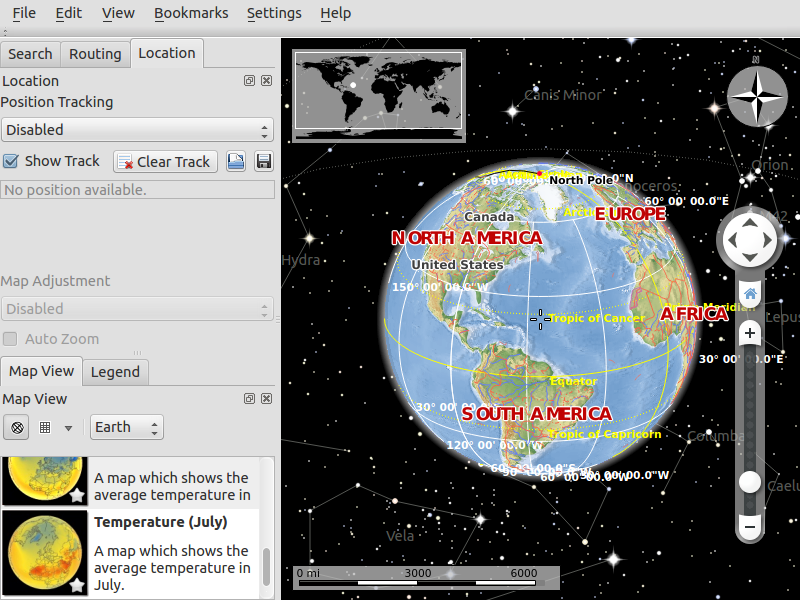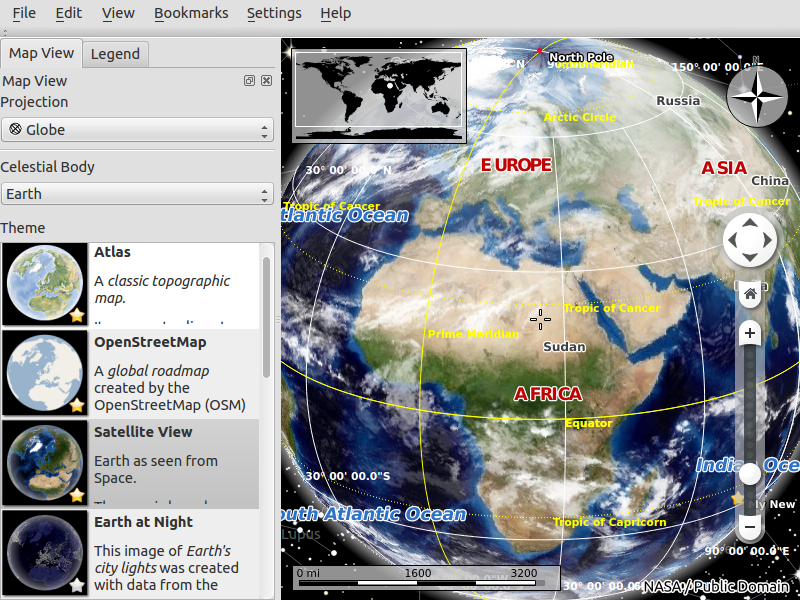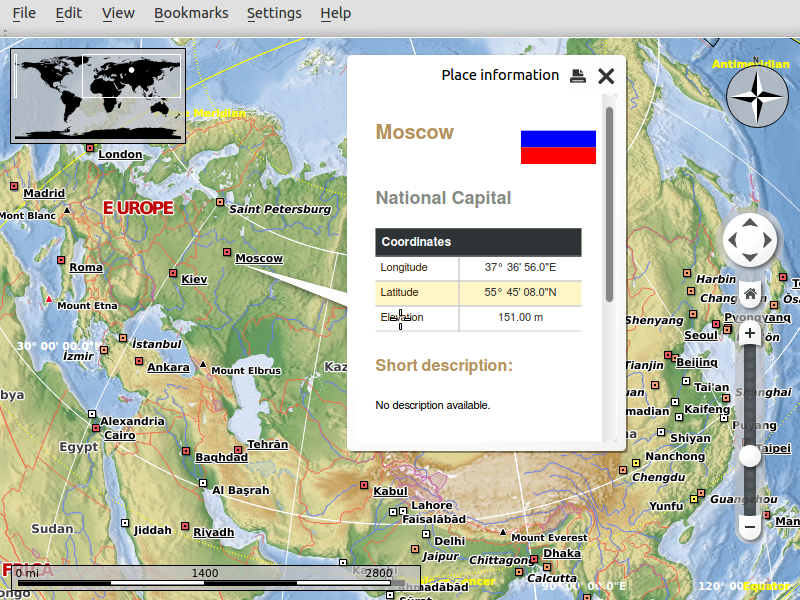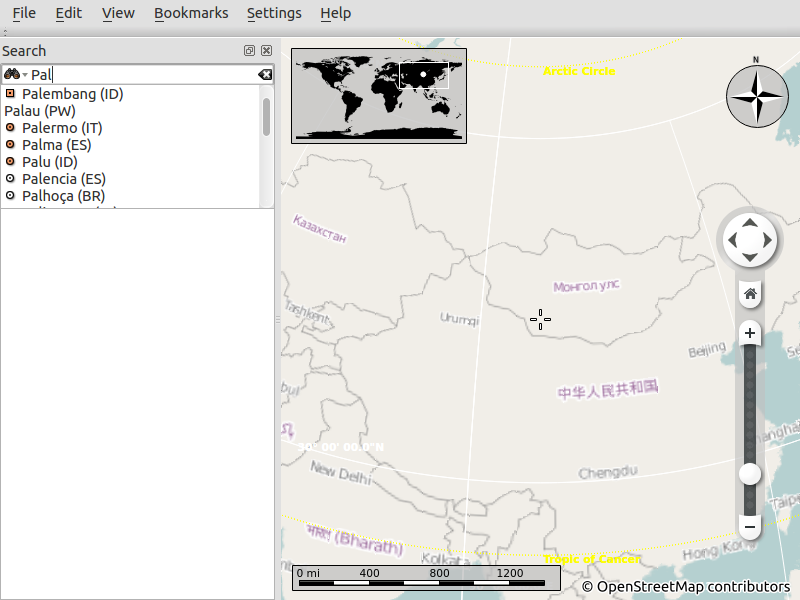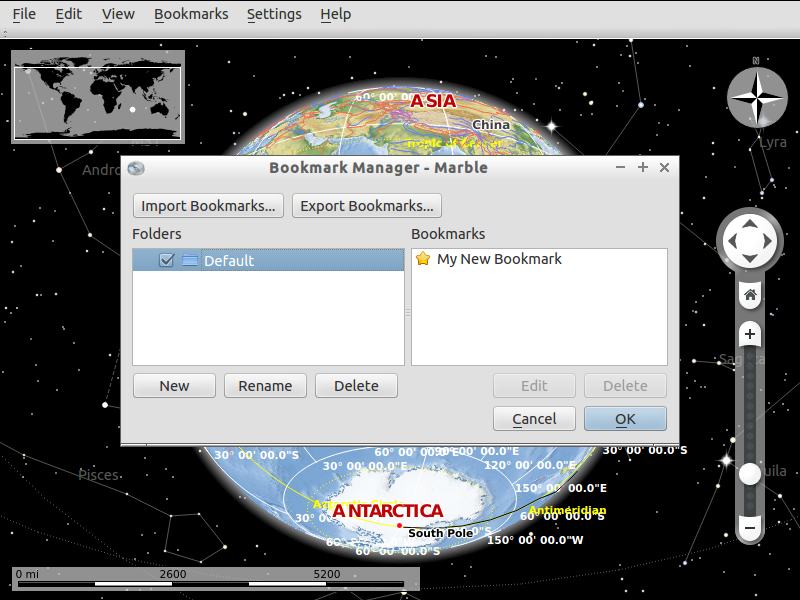Marble クイックスタート¶
Marble はオープンソースの KDE 教育プロジェクトプログラムで、NASA World Wind や Google Earth に似ています。地球儀に表示する(OpenStreetMap を含む)マップをいろいろ選択するだけでなく、アプリケーションに KDE Marble ウィジェットを含めることをお勧めします。
Marble の開始¶
デスクトップから を選択します。次のようなウィンドウが表示されます:
表示の変更¶
マウスのホイールを回転させて地球儀をスケールさせます。
移動するには、マウスの左ボタンを押して移動します。
Marble には11種類のビュー(テーマ)があります。
アトラス
OpenStreetMap
サテライトビュー
夜の地球
歴史的地図 1689
月
プレインマップ
降水量(12月)
降水量(7月)
気温(12月)
気温(7月)。
場所を検索¶
場所を検索するには、 "検索" パネルの一番上の検索行に名前を入力します。入力を開始すると、検索ラインの下に次のような提案が表示されます:
ブックマークを追加¶
Marble のブックマークを使用して、表示したことのある位置を記憶します。
ブックマークを追加するには、マウスの左ボタンを押して[ブックマーク追加]をクリックします。次のようなウィンドウが表示されます。
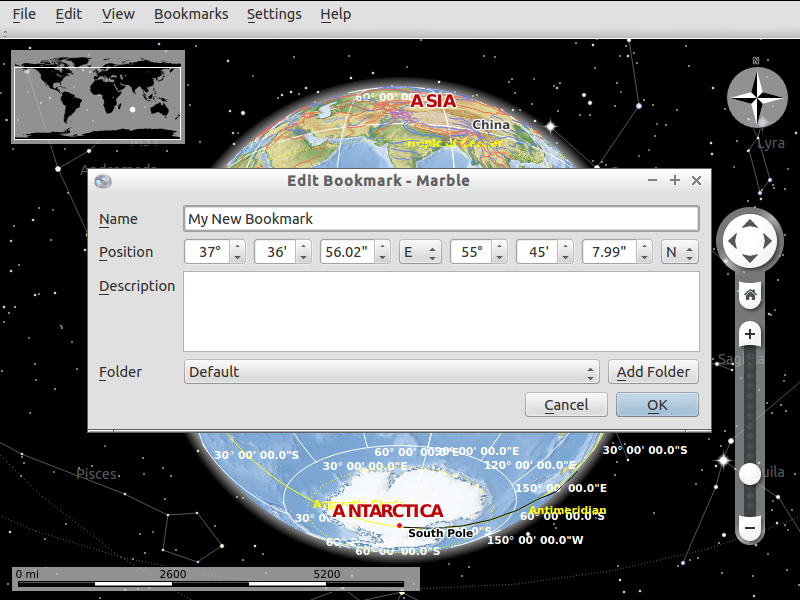
ブックマークの名前、説明、移動先フォルダを記入
"OK" ボタンをクリックします。するとブックマークが表示されます。
ブックマークを管理するには、 "ブックマーク->ブックマークの管理" に移動します。
試してみること¶
ルーティング機能を使用してみます。Marble ドキュメント を参照してください。
次のステップ¶
詳細については、 Marble ホームページ を参照してください。